Tabla de Contenido
![]() Sobre el autor
Sobre el autor
![]() Artículos Relacionados
Artículos Relacionados
-
-
-
-
Cómo puede recuperar el archivo de excel que fue sobrescrito por accidente?
"Sobrescribí un archivo de Excel accidentalmente y lo guardé, si hay alguna manera que pueda ayudarme a recuperarlo?"
Reemplazar un archivo de excel o word en PC ya no es un problema nuevo para la mayoría de los usuarios de Windows. Sin embargo, todavía sigue siendo un problema difícil de resolver para la mayoría de los usuarios comunes, entonces... qué puedes hacer si sobrescribes un archivo de excel o word?
| Soluciones viables | Solución de problemas paso a paso |
|---|---|
| Método 1. Recuperar archivos de Excel sobrescrito desde archivos temporales | Navegar a la ubicación del archivo tempora, Abrir Excel, Hacer clic en el archivo; Info...Pasos completos |
| Método 2. Recuperar desde la versión anterior | Crear un nuevo archivo de Excel/Palabras; Seleccionar Propiedades; Ir a Versiones Anteriores...Pasos completos |
En la siguiente parte tendrás 2 métodos confiables para intentar recuperar el archivo de excel sobrescrito, tambiém se aplica a recuperar un documento de word que ha sido reemplazado.
- Nota:
- No hace ninguna operación a su PC una vez que hayas sobrescrito su archivo de excel o word. Intenta con el método 1 o 2 en primer lugar para recuperar su archivo de excel sobrescrito.
Método 1. Buscar y recuperar archivos de excel sobrescrito desde archivos temporales
Generalmente cuando editamos un archivo de excel, la aplicación Excel creará automáticamente algunos archivos temporales en una ubicación específica en nuestro equipo. Entonces, podemos intentar encontrar el archivo de excel sobrescrito a partir de estos archivos temporales, para esto:
1. Localizar la ubicación de los archivos temporales de excel
Para usuarios de Windows 7:
C:\Users\name\AppData\Roaming\Microsoft\Excel\
Para usuarios de Windos 8/10:
C:\Users\\AppData\Local\Microsoft\Office\UnsavedFiles\
2. Cambiar los archivos temporales de excel a normales
Busca los archivos temporales de excel que comienzan con "$" o "~" y terminan con ".TMP", selecciona el correcto archivo de excel por la fecha, cópialo y guárdalo en otro lugar seguro, luego cambia la extensión de .TMP a .XLS / .XLSX. ( .DOC / .DOCX cuando se trata de un archivo de Word)
Método 2. Recuperar el archivo de Excel/Word sobrescrito desde la versión anterior
- 1. Crea un nuevo archivo de excel con el mismo nombre de su archivo perdido de excel;
- 2. Haz clic derecho en el archivo de excel y selecciona Propiedades;
- 3. Ve a Versiones anteriores, busca y selecciona la última versión antes de sobrescribir su archivo de excel, luego haz clic en Restaurar.
Luego tendrá restaurado su archivo de excel desde la versión anterior.
Otro Truco: Recuperar archivo de Excel perdido/eliminado/sobrescrito con software de recuperación de archivos
La otra opción que puedes probar es usar un potente software de recuperación de datos para recuperar documentos perdidos de excel o word.
Aquí puedes probar EaseUS Data Recovery Wizard para escanear su PC encontrando los archivos de excel no guardados, eliminados, perdidos o sobrescritos.
Tasa de recuperación 99,7%
Descarga segura y gratuita
Paso 1. Especificar una ubicación.
Ejecute el software de recuperación de datos de EaseUS. Elija la unidad X: o tal vez una carpeta específica en el Escritorio o en otro lugar donde perdió los archivos de Excel, y luego haga clic en "Escanear".

Paso 2. Escanear para analizar y buscar datos.
Durante el escaneo, verá más y más datos que aparecen rápidamente en el resultado "Archivos borrados". Eso es parte de lo que el software ha encontrado y mostrado. Para encontrar rápidamente los archivos de Excel en los datos masivos de los resultados del escaneado, haga clic en el botón "Filtro" en la parte superior y seleccione "Documentos". O bien, busca .xls o.xlsx en el cuadro de búsqueda.
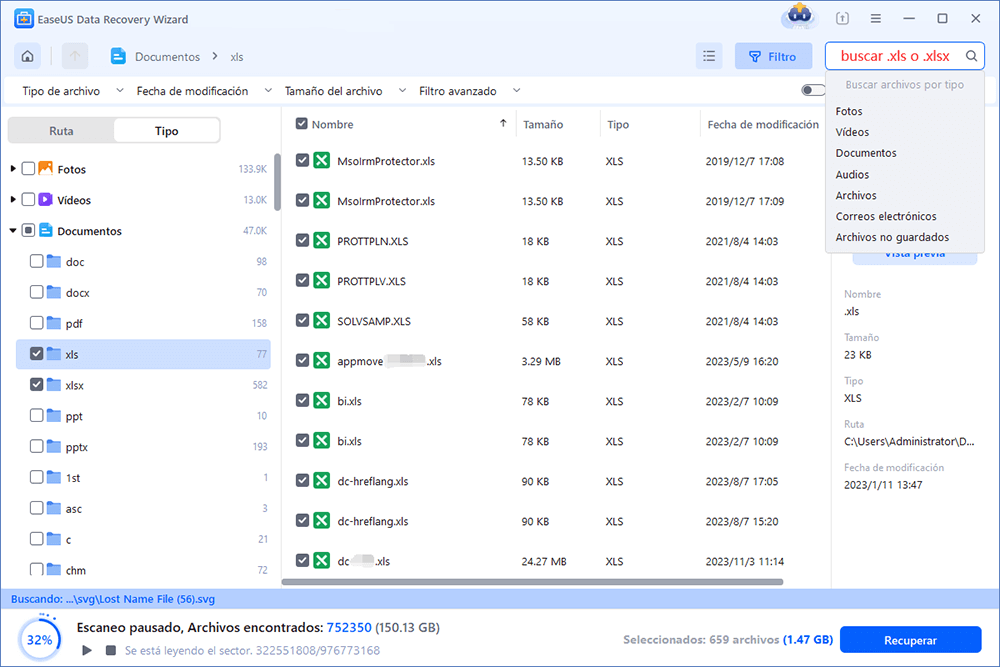
Paso 3. Previsualizar y recuperar.
Puede hacer doble clic en un archivo para obtener una vista previa de su integridad. Finalmente, seleccione los archivos deseados y haga clic en "Recuperar".
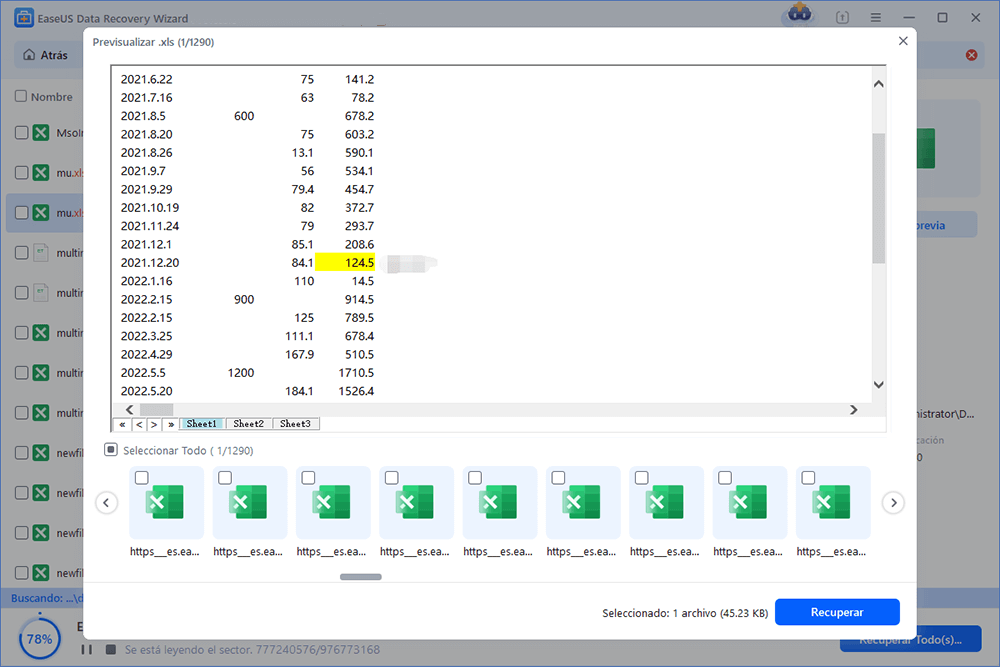
Tasa de recuperación 99,7%
Descarga segura y gratuita
Sobre el autor
Con un interés en la redacción y la tecnología informática, Luna eligió trabajar como editora en EaseUS. Es una profesional de la recuperación de datos, restauración y copia de seguridad. Luna seguirá escribiendo y ayudándole a la gente a solucionar sus problemas.
Artículos Relacionados
-
¿Cómo recuperar música perdida/borrada de Google Play?
![Pedro]() Pedro
2021/03/12
Pedro
2021/03/12 -
Recuperación de correos electrónicos eliminados de Gmail
![Luna]() Luna
2021/04/23
Luna
2021/04/23
-
Cómo Recuperar archivos CSV Borrados/Sobrescritos/no Guardados
![Pedro]() Pedro
2022/01/21
Pedro
2022/01/21 -
Cómo recuperar archivos eliminados del escritorio en Windows 11/10/8/7
![Luna]() Luna
2022/01/20
Luna
2022/01/20
